Практикум 7. Свойства аминокислотных остатков. Анализ последовательности белка. Подсказки
Один из способов:
Создать файл с нужным именем и расширением в FAR
Щелкнуть по имени файла, он откроется в Excel.
Сохранить как таблицу Excel ( Меню File [Файл]→ Save as [Сохранить как], выбрать тип файла “Excel Worksheet”[Книга Microsoft Office Excel] и т.д.)
Переименовать имеющийся лист можно
Щелкнув по имени листа правой кнопкой мыши и выбрав во всплывающем меню Переименовать (Rename). Ввести новое имя.
- Двойным щелчком левой кнопки мыши выделить старое название листа и переименовать лист
Создать новый лист можно щелкнув по имени одного из листов правой кнопкой мыши и выбрав во всплывающем меню Вставить (Insert).В появляющемся окне выбрать Лист (Sheet) или Insert [Вставка]→ !WorkSheet [Лист]. Новый лист можно переименовать.
- Порядок листов можно менять, перетаскивая ярлычки листов.
Чтобы создать таблицу свойств аминокислотных остатков белка необходимо:
открыть в Excel таблицу аминокислот !AminoAcids.xls (Меню File [Файл] → Open [Открыть])
На соответствующем листе выделить необходимую часть таблицы, скопировать (<Ctrl+C>) и вставить на нужный лист своего файла в ячейку С1; достаточно стать курсором на эту ячейку, а потом выполнить <Ctrl+V>.
Добавить недостающие столбцы (можно вставлять строки и столбцы между уже существующими: для этого надо выделить строку/столбец, Insert [Вставка] → Row [Строки]/ Column [Столбцы]
- Заполнить колонку «№» можно автоматически: ввести номера 1 и 2 в первые ячеки, потом выделить эти ячейки (1 и 2) и распространить вниз, схватив и потянув за маркер заполнения.
Копировать весь лист (а не только его содержимое) из одной книги в другую можно
Щелкнув правой клавишей мыши по имени копируемого листа → Переместить или Копировать [Move or Copy] → указать какой лист в какую книгу переместить/ копировать (для копирования поставить соотв. галочку)
- В отдельной новой колонке на этом листе будет рассчитываться Масса а/к остатка. Для этого нужно:
- Создать соответствующую колонку;
- Ввести формулу (формула в данном случае простая и может не содержать никаких специальных функций) в первую из ячеек и распространить ее на последующие ячейки;
NB: результаты вычислений массы аминокислотного остатка необходимо сравнить с массами аминокислот! Это позволит найти ошибку в исходной таблице. Чтобы перенести результаты вычисления масс а/к остатков на лист “aa_residues” нужно воспользоваться функцией ВПР (vlookup) (см. презентацию).
(*) Рекомендуется отложить выполнение этого задания до оформления файла с отчетом, или вообще его не выполнять!
- Форматирование – дело вкуса; требуется только, чтобы таблица помещалась на одну страницу печати. Проверка такая:
выделить таблицу; File [Файл] → Print [Печать],
указать, что печатать: Selection [Выдеенный диапазон] → Print Preview [Просмотр]
может потребоваться повернуть страницу горизонтально: !SetUp [Свойства] → Landscape [Альбомная]. В результате границы страницы печати появляются на странице Excel.
При форматировании можно:
- выделить заголовки жирным шрифтом
- провести границы ячеек или всей таблицы, причем можно использовать линии разной толщины
- повернуть заголовки вертикально, разрешить в заголовках переносить текст на новую строку
- выровнять текст к правому/левому краю; также и по высоте
- и др.
Чтобы создать плоскую таблицу, содержащую последовательность вашего белка в столбце нужно:
Вариант 1. Написать скрипт на языке Python (слушайте рассказ и записывайте!) Вариант2.
- В редакторе FAR всю последовательность поместить в одну строку
Скопировать эту строку в одну ячейку Excel, например, в ячейку G1
Cтолбец A заполнить натуральным рядом: 1, 2, 3, …
Против числа n в столбце B поместить n-й символ из ячейки G1. Для этого используйте команду MID(<из какой ячейки>, <какой номер 1-го символа>, <сколько символов взять>). Например, пусть в ячейке A5 лежит число 4. Команда MID(G1,A5,1), набранная в ячейке B5, положит в B5 четвертый символ последовательности, лежащей в ячейке G1.
Конечно, команду надо набрать только в одной ячейке столбца B, а затем распространить вниз.
 Не забудьте использовать знак “$” для замораживания адреса!
Не забудьте использовать знак “$” для замораживания адреса!
В русифицированном Excel команда MID называется ПСТР.
Вариант 3.Импортировать текстовый файл <идентификатор белка>.txt с последовательностью вашего белка в Excel: File → Open, тип файла “All files”
Задать формат ”фиксированной ширины”; каждую букву – в отдельный столбец
Озаглавить столбец A “номер остатка белка” и пронумеровать строки в столбце A, начиная с 1
Для превращения прямоугольной таблицы в столбец нужно:
В колонки В и С внести формулы, определяющие номер строки и номер столбца, на пересечении которых расположен которых расположен i-й остаток; для случая “20 букв в строке” эти формулы таковы:
A
B
C
№
строка
столбец
1
=ЦЕЛОЕ((A2-1)/20)+1
=ОСТАТ((A2-1);20)+1
(Русск. Excel)
2
=INT((A3-1)/20)+1
=MOD((A3-1);20)+1
(Engl. Excel)
В колонку D внесите формулы для выбора элемента из пересечения i-й строки таблицы с j-м столбцом:
- Указывается адрес таблицы, содержащей последовательность вашего белка.
A
B
C
D
№
строка
столбец
остаток
1
1
1
=ИНДЕКС(<адрес таблицы>B2;C2)
2
1
2
=INDEX(<адрес таблицы>,B3,C3)
Распространите формулы. Если все сделано верно, получаете колонку с последовательностью вашего белка!
Вариант 4:.. Придумайте сами :-)
Используя vlookup [ВПР], добавьте нужные колонки в таблицу.
Например,чтобы добавить колонку “Гидрофобность”, используя vlookup [ВПР] :
“Lookup_value” [Искомое_значение] – адрес ячейки, содержащей идентификатор (в данном случае, код остатка), который нужно найти в первой колонке таблицы aa_classes;
“Table_array”[Таблица] – адрес таблицы, в первой колонке которой следует искать заданный идентификатор (в данном случае, таблица с листа “aa_residues”)
“Col_index_num”[Номер_столбца] – номер той колонки таблицы, из которой следует извлечь содержимое и поместить в ячейку с функцией; колонка с идентификатором имеет номер 1; колонка с “Гидрофобностью” остатка – номер 2 и т.д.
В “Range_lookup” [Интервальный просмотр] следует указывать FALSE [ЛОЖЬ] – иначе Excel, даже если не найдет ничего, выдаст правдоподобный, с его точки зрения, ответ.
- Enter
- Важно проверить, что адрес таблицы не модифицируется при распространении формулы: знак “$” должен стоять и перед буквой столбца, и перед номером строки
Распространить формулу по колонке вниз: выделить колонку, начиная с ячейки с формулой, затем <Ctrl+D>
Возможные ошибки:
Идентификаторы – коды остатков – в двух таблицах одинаковы на вид, но различны для программы ... из-за невидимых знаков: пробелов.
Как бороться: выделить колонку идентификаторов и заменить пробелы на ... ничего (Edit [Правка]→ Replace [Заменить…] и далее: Find [Найти] – вставить пробел, Replace [Заменить] – ничего не вставлять)
Для нахождения суммы и среднего значения используются формулы SUM[СУММ] и AVERAGE[СРЗНАЧ]

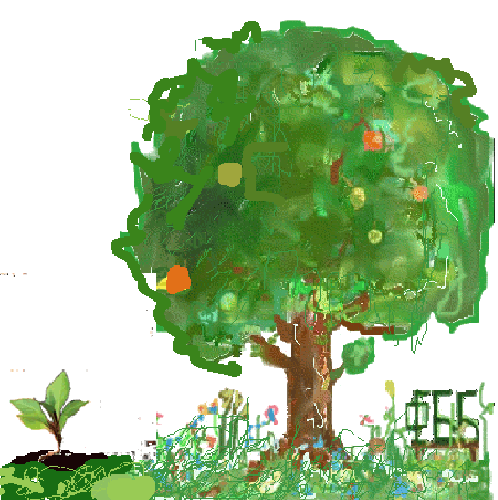
 2025
2025 2024
2024 2023
2023 2022
2022 2021
2021 2020
2020
 2019
2019 2018
2018